Mon appareil est connecté, mais ne peut pas être détecté?
Méthode 1: Si vous rencontrez ce problème, vous pouvez changer de mode de connexion en cliquant sur la liste déroulante. Et puis reconnectez votre appareil à l'ordinateur. Vous pouvez sélectionner trois modes de connexion, MTP, PTP et Stockage de masse USB. Vous pouvez sélectionner le mode de connexion en fonction de l'introduction ci-dessous.
MTP: MTP signifie "Media Transfer Protocol". Lorsque Android utilise ce protocole, l'ordinateur apparaît comme un "périphérique multimédia". Le protocole de transfert de média a été largement promu en tant que protocole standard utilisé pour transférer des fichiers audio sur des lecteurs de musique numériques à l'aide de Windows Media Player ou d'applications similaires.
PTP: PTP signifie "Picture Transfer Protocol". Lorsque Android utilise ce protocole, il apparaît à l'ordinateur comme un appareil photo numérique.
USB de stockage de masse: Le stockage de masse USB est généralement utilisé par les disques durs, les cartes externes, les cartes SD, les clés USB et certains autres périphériques de stockage USB. Le lecteur peut être adapté à l'ordinateur.
Méthode 2: Assurez-vous que le débogage USB est activé.
Le débogage USB est souvent utilisé par les développeurs ou les personnes de l'assistance informatique pour connecter et transférer des données d'un appareil Android vers un ordinateur. Habituellement, le paramètre est désactivé. Vous devez donc activer cette fonctionnalité et laisser le logiciel accéder à votre téléphone Android.
Méthode 3: Pour résoudre les problèmes de périphérique ne pouvant pas être détectés, vous devez également confirmer si vous avez désactivé la lecture automatique sur votre PC Windows ou non. Sinon, continuez à lire pour essayer.
Pour Windows 10, recherchez et cliquez sur l'icône "Windows" dans le coin inférieur gauche. Allez dans "Paramètres" et cliquez sur "Lecture automatique" dans l'option "Appareils". Ensuite, allez dans la partie gauche de la fenêtre et activez "Désactivé" sous l'option "Utiliser la lecture automatique pour tous les médias et appareils".
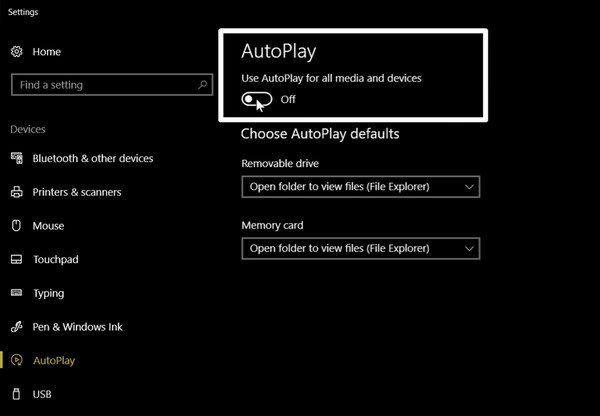
Pour Windows 7, recherchez le bouton « Démarrer » et accédez au « Panneau de configuration », appuyez sur « Matériel et son » et recherchez « Lecture automatique ». Veuillez décocher la case devant l'option "Utiliser la lecture automatique pour tous les médias et appareils" pour désactiver la lecture automatique.
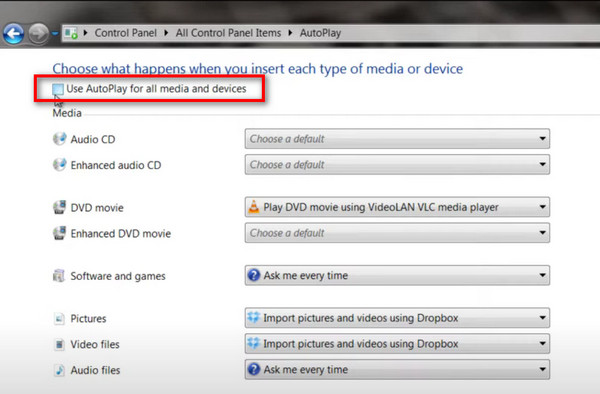
Méthode 4: Si les méthodes ci-dessus ne peuvent pas résoudre votre problème, vous pouvez peut-être essayer ci-dessous.
a. S'il vous plaît confirmer que le produit que vous utilisez est la dernière vision. (Vous pouvez télécharger de notre site officiel: Récupération de Données Android)
b. Confirmez que le câble USB n'est pas un problème.
c. Si le problème persiste, veuillez contacter notre service client (support@apeaksoft.com).
D'abord: informez notre service clientèle de votre problème de détail et du type de votre appareil.
Deuxièmement: envoyez votre journal à notre service clientèle. Vous pouvez cliquer sur "Commentaires" en haut à droite de notre produit, puis ouvrir la fenêtre de commentaires pour importer une adresse électronique et un contenu détaillé. Cliquez enfin sur "Soumettre" pour envoyer le problème à notre service clientèle.
Pourquoi dois-je ouvrir le mode de débogage USB?
a. Le mode de débogage USB est lié à la fonction de développement fournie par Android. En ouvrant la fonction, les utilisateurs peuvent copier et transférer des données entre un ordinateur et des appareils Android, installer des applications sur un téléphone Android, lire les données du journal, etc.
b. Vous devez l'activer manuellement car le mode de débogage USB est désactivé par défaut.
c. La connexion filaire ne peut être établie que si vous ouvrez le mode de débogage USB.
Comment entrer en mode de débogage USB?
Pour Android 2.3 ou une version antérieure:
Recherchez "Paramètres" sur le périphérique> Cliquez sur "Application"> Cliquez sur "Développement"> Cochez "Mode de débogage USB".
Pour Android 3.0-4.1:
Recherchez "Paramètres" sur le périphérique> Cliquez sur "Options pour les développeurs"> Cochez "Mode de débogage USB".
Pour Android 4.2 ou version ultérieure:
Recherchez "Paramètres" sur le périphérique> Recherchez "Numéro de version" et tapez-le de manière continue 7> Revenez à "Paramètres" et cliquez sur "Options de développement"> Vérifier "Mode de débogage USB".
Cliquez pour en savoir plus sur activation du débogage USB sur Android.
Le téléphone Android doit être autorisé
Certains téléphones Android doivent être autorisés lorsqu'ils sont connectés à un ordinateur. Vous pouvez cocher "Toujours autoriser à partir de cet ordinateur" sur votre appareil. Si d'autres opérations entraînant la disparition de la boîte d'invite, vous pouvez déconnecter le téléphone, puis essayer à nouveau de vous connecter.
Comment acquérir des autorisations pour scanner un téléphone Android?
Pour certains logiciels tiers, vous devez d'abord rooter le téléphone Android, puis utiliser la fonction du logiciel. Après l’enracinement, vous pouvez obtenir la super-autorisation de gestion de votre téléphone, c’est-à-dire que vous pouvez effectuer n’importe quelle opération sur votre téléphone Android. Une fois l’enracinement terminé, une application de gestion de l’enracinement sera installée sur votre téléphone. Pour différents outils d’enracinement, cette application (Super User, Super SU, KingUser, etc.) est également différente. Mais la fonction de ces applications est la même. Par exemple, FoneGo est l'une des applications de notre logiciel. Il vous demandera l'autorisation de votre téléphone pour analyser vos données supprimées sur votre téléphone. À l'heure actuelle, si le message indiquant que le processus d'analyse a échoué a échoué, votre téléphone peut adopter un paramètre par défaut et la demande de FoneGo sera rejetée. Dans ce cas, vous devrez peut-être obtenir l'autorisation FoneGo pour continuer les opérations suivantes. Voici les détails:
a. Lorsque vous trouvez Super User sur votre téléphone, ouvrez-le, puis recherchez FoneGo, puis cochez la case. Appuyez ensuite sur l'icône en haut à droite pour supprimer tous les fichiers journaux.
b. Si vous trouvez Super SU sur votre téléphone, vous pouvez ouvrir Super SU et trouver FoneGo, un accès branché -> Accorder -> Enregistrer.
c. Si vous trouvez KingUser sur votre téléphone, vous pouvez l'ouvrir et cliquer sur "Autoriser" dans le menu déroulant.
Comment gérer Exception?
Si vous avez ouvert le mode de débogage USB, installé le pilote avec succès et approuvé le périphérique, mais que le téléphone Android ne peut toujours pas être reconnu, vous pouvez peut-être essayer l'une des méthodes suivantes:
1. Déconnectez votre téléphone à l'ordinateur.
2. Ouvrez votre téléphone Android, accédez à "Paramètres"> "Applications"> "Développement", puis décochez le mode de débogage USB, attendez quelques secondes, puis vérifiez à nouveau.
3. Double-connecte ton téléphone Android à ton ordinateur.
4. Si votre téléphone Android ne peut toujours pas être connecté avec succès en suivant les opérations ci-dessus, vous devez peut-être contacter notre service d'assistance: support@apeaksoft.com
Comment installer le pilote de périphérique?
1. Lors de la connexion du périphérique au programme, si aucun pilote n'est détecté, une invite contextuelle vous rappellera d'installer le pilote en premier. Cliquez sur "Installer".
2. Si le pilote a été installé avec succès mais qu'il ne parvient toujours pas à se connecter, veuillez vérifier si le pilote est désactivé sous "Gestionnaire de périphériques". Vous pouvez trouver le pilote dans "Ordinateur" - "Propriétés" - "Gestionnaire de périphériques" - "Téléphone Android".
Cliquez avec le bouton droit de la souris sur un nœud donné et vérifiez s'il est désactivé. Si c'est le cas, cliquez sur "Activer" pour que le périphérique soit correctement connecté à l'ordinateur.
Cliquez pour en savoir plus sur installation du pilote USB pour un appareil Android.
Pourquoi existe-t-il une limitation des différents périphériques 6? Et que dois-je faire?
Pour chaque appareil, il existe une identification unique. Lorsque vous connectez votre téléphone Android et récupérez des fichiers avec notre programme, celui-ci enregistre l’identification unique de votre téléphone.
Notre programme ne peut récupérer que les données de vos différents appareils 6. Pour le même appareil, il n'y a pas de limitation.
Si vous avez atteint la limite de six périphériques et souhaitez toujours utiliser ce logiciel pour récupérer plus de périphériques, vous devez acheter à nouveau.
Pour votre deuxième achat, nous pouvons vous offrir 40% de réduction. Vous pouvez contacter notre équipe d'assistance, et ils vous enverront un lien d'achat spécial. Ou vous pouvez également acheter le Service de licences en volume ici.
Comment désactiver le pare-feu Windows Defender ?
Il existe trois façons de désactiver le pare-feu Windows Defender :
Way 1. Allez dans le panneau de configuration
a. Dans la zone de recherche, vous devez rechercher "Panneau de configuration" et l'ouvrir, puis cliquer sur "Système et sécurité".
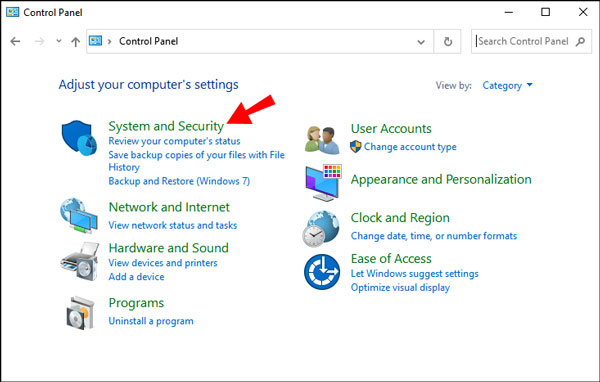
b. Ensuite, vous devez sélectionner "Pare-feu Windows Defender".
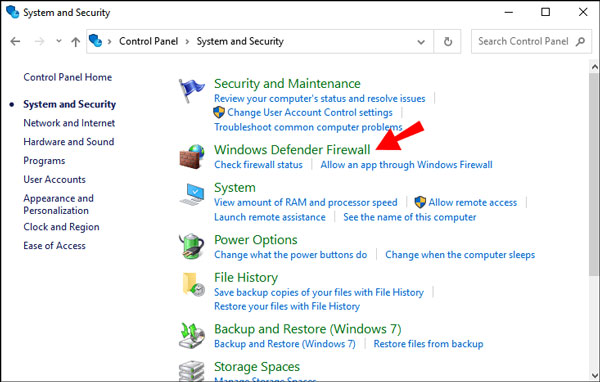
c. Ensuite, vous pouvez sélectionner "Activer ou désactiver le pare-feu Windows Defender" dans le panneau de gauche de la fenêtre.
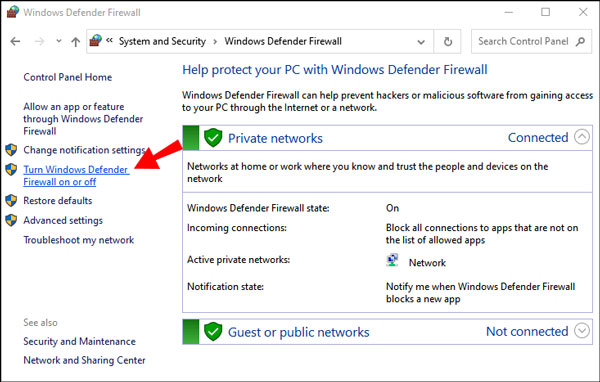
d. Enfin, cochez les deux cases "Désactiver le pare-feu Windows Defender" et cliquez sur le bouton "OK" pour désactiver le pare-feu Windows Defender.
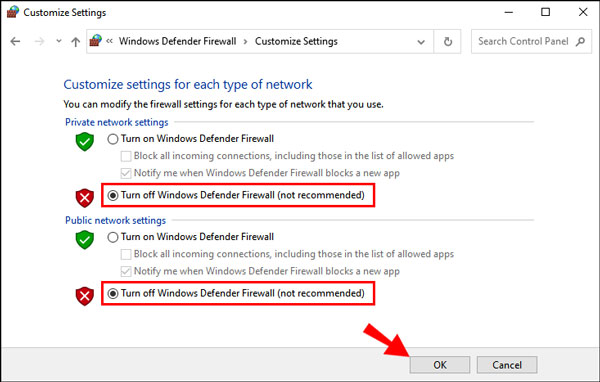
Way 2. Désactiver le pare-feu Windows Defender pour les logiciels
a. Allez dans "Paramètres", sélectionnez l'option "Pare-feu et protection du réseau", puis cliquez sur "Autoriser une application via le pare-feu".
b. Après cela, vous pouvez trouver le programme que vous souhaitez désactiver le pare-feu Windows Defender et cocher sa case.
Way 3. Utiliser l'invite de commande
Tout d'abord, vous devez rechercher "Invite de commandes" dans la zone de recherche, puis vous pouvez saisir la commande qui est "netsh advfirewall set allprofiles state off" pour désactiver le pare-feu Windows Defender.